WPS Word设置插入空白页不显示页码其他连续显示的方法
2023-08-17 09:49:28作者:极光下载站
一般情况下我们会使用到wps word文档进行文档内容的编辑,大家在使用的过程中会对文档进行页码的设置,进行页码的添加可以有一个页面排序,让我们在查询内容的时候,可以根据页码进行快速的查询,而有些时候需要在文档中插入一个空白页面,但是想要让插入的页面不显示页码,但是却不影响其他的页面的页码连续显示,这种操作需要我们在插入空白页面的时候,选择插入下一页分节符即可,下方是关于如何使用WPS Word插入空白页不显示页码,其他页面连续显示的具体操作方法,如果你需要的情况下可以看看方法教程,希望对大家有所帮助。
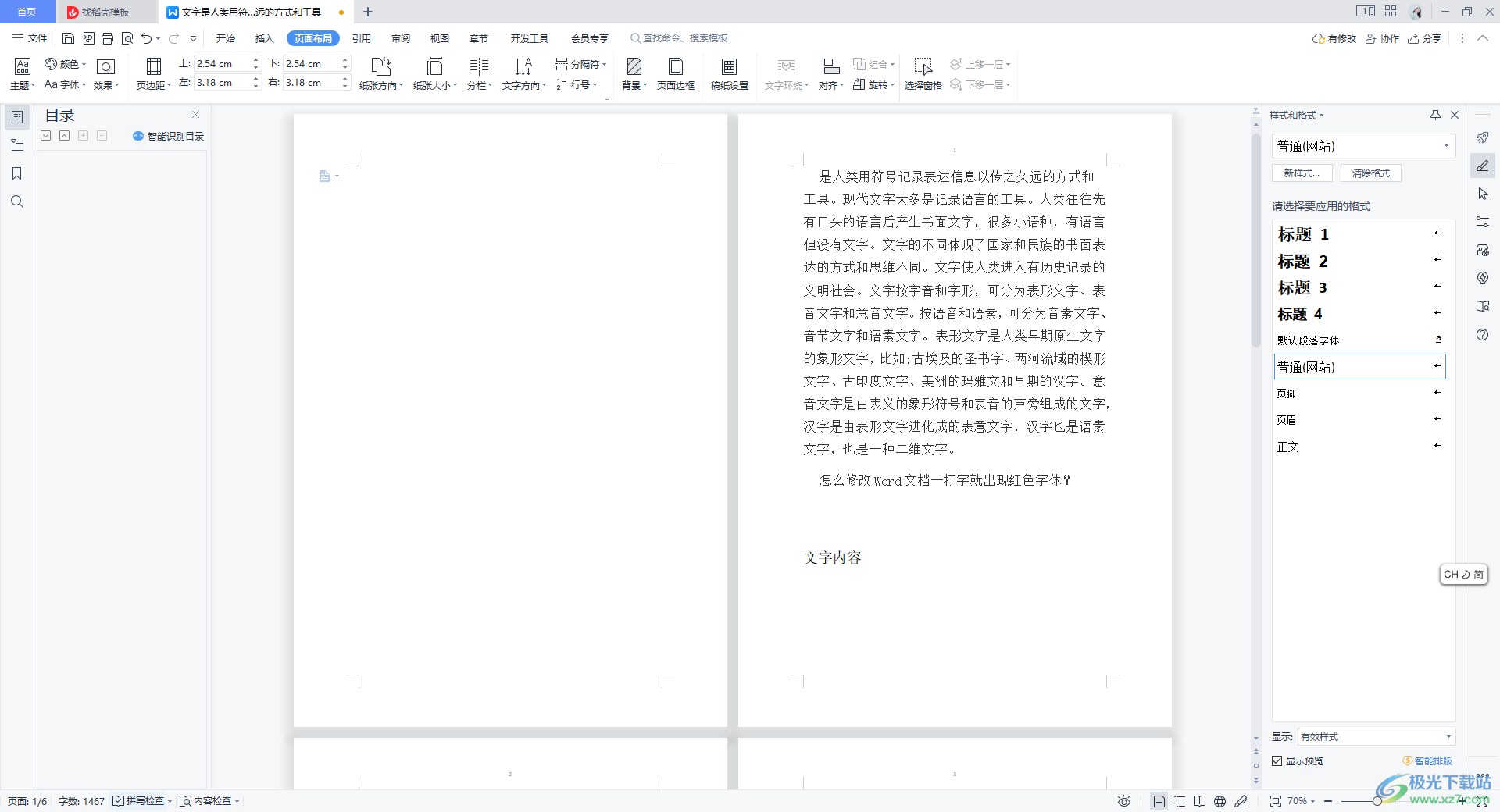
方法教程
1.首先,打开一篇已经编辑好页码的文档,这些页码都是连续显示的,如图所示。
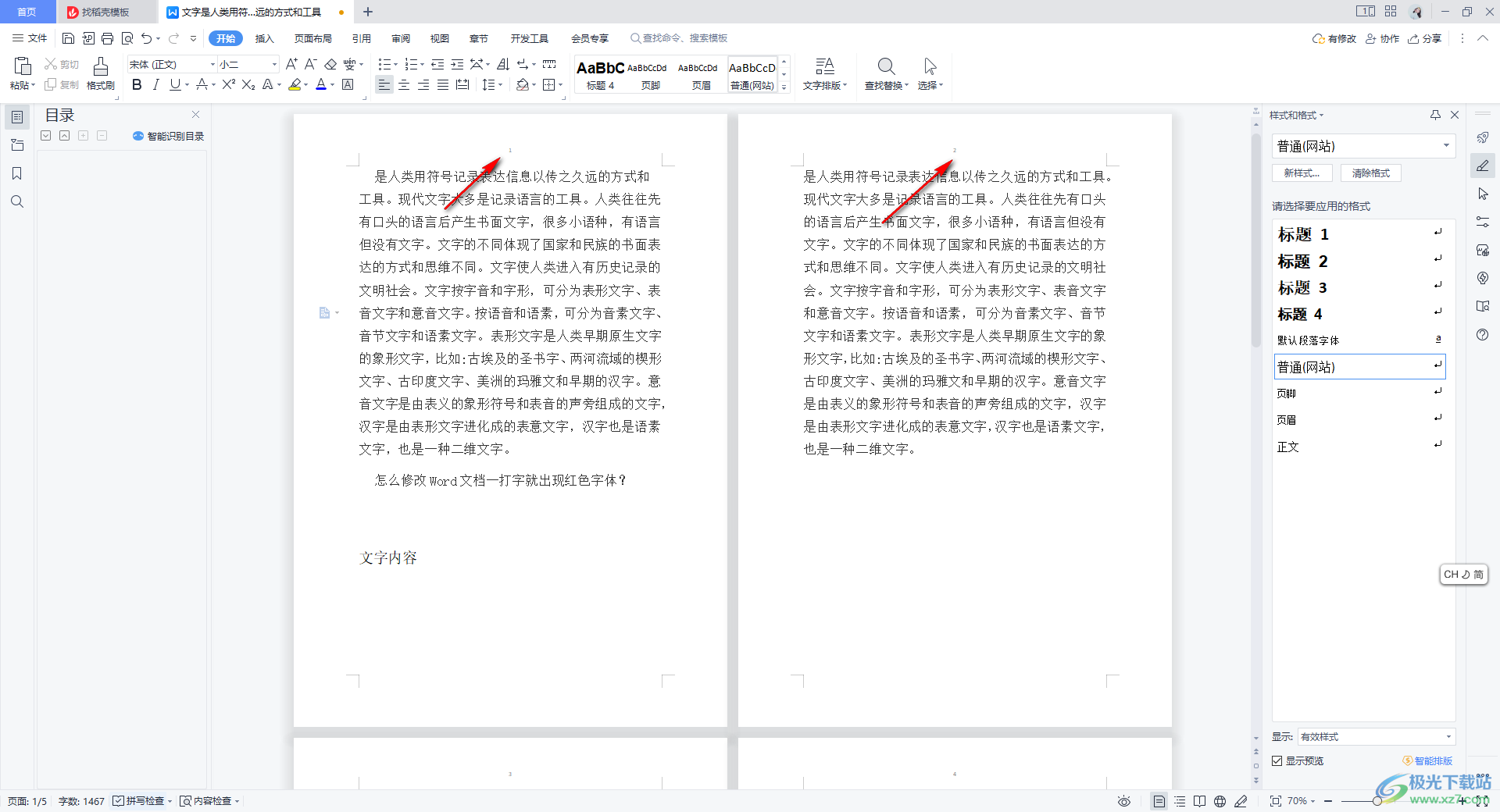
2.之后,将鼠标定位到需要插入空白页的页面最前方,然后点击【页面布局】-【分隔符】-【下一页分节符】。
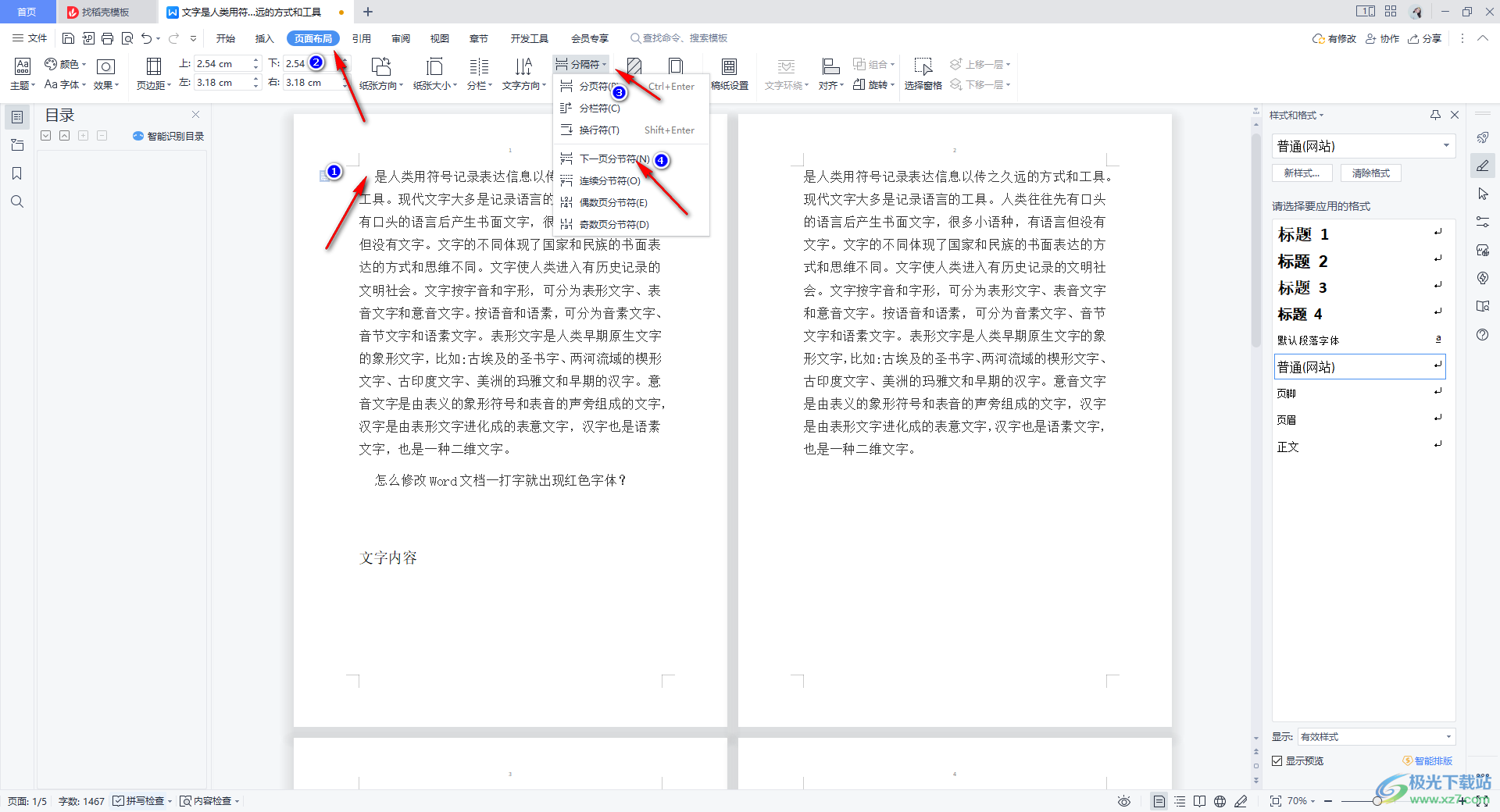
3.随后,在页面上就会显示出来一张空白页面,但是这时该页面依然有页码,但是该页面的页码个其他几个页面的页码是没有影响的,如图所示。
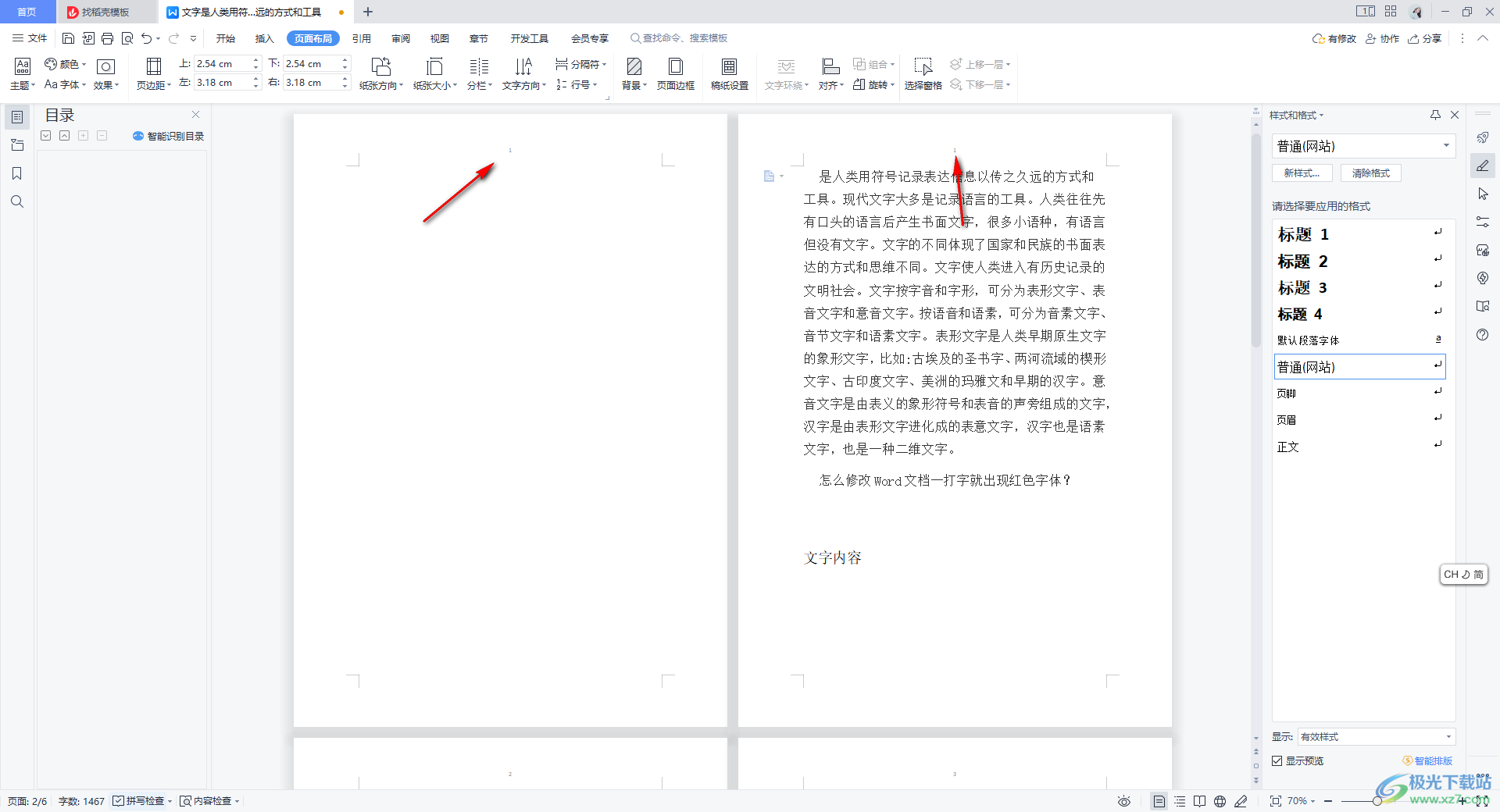
4.直接将鼠标定位到空白页面的顶部位置进行双击,将当前显示的页码删除掉即可,之后点击,【删除页码】-【本页】即可。
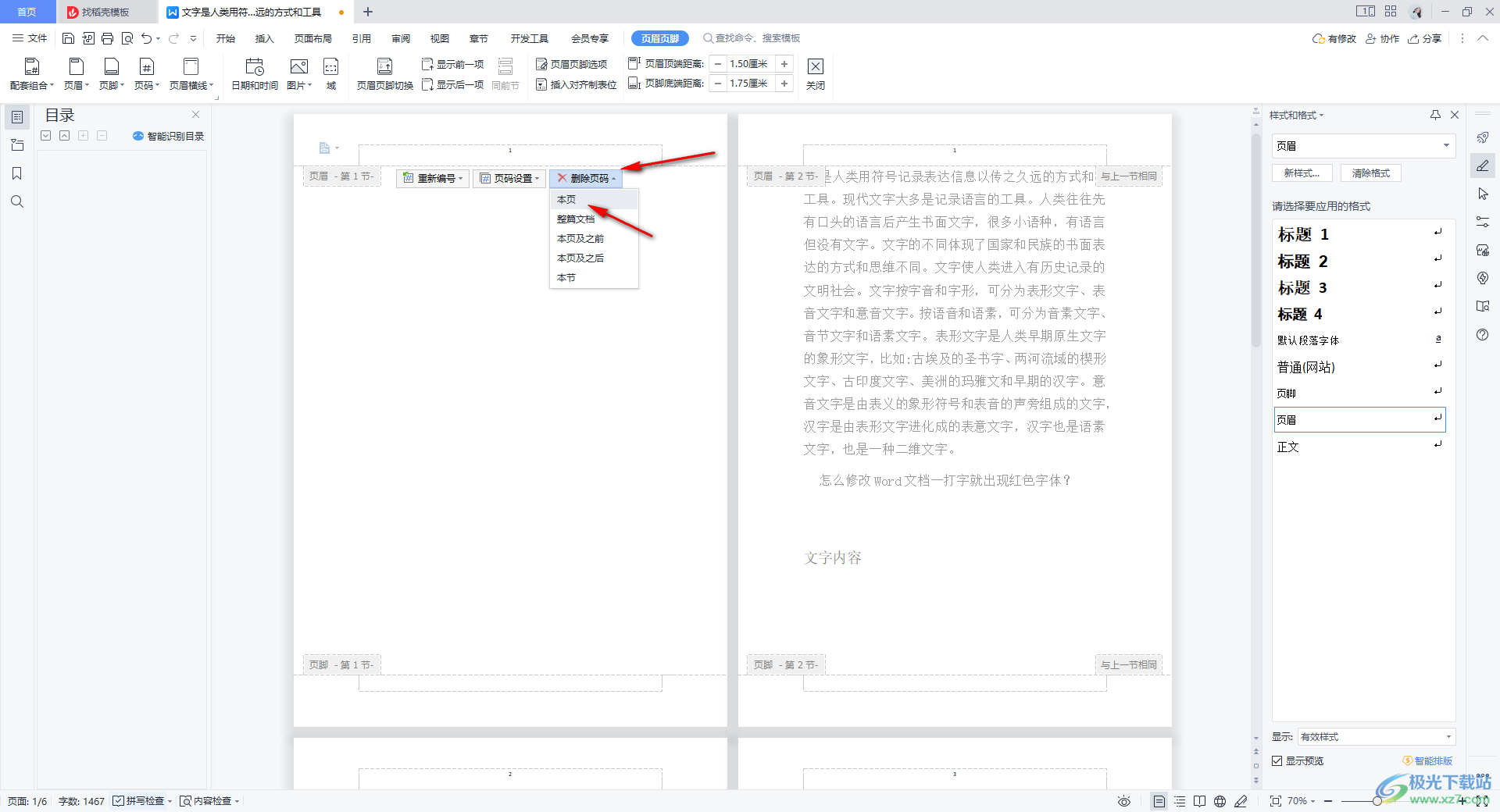
5.删除之后,该空白页面是没有页码显示的,但是其他几个页面的页码依旧是连续显示,互不影响,如图所示。
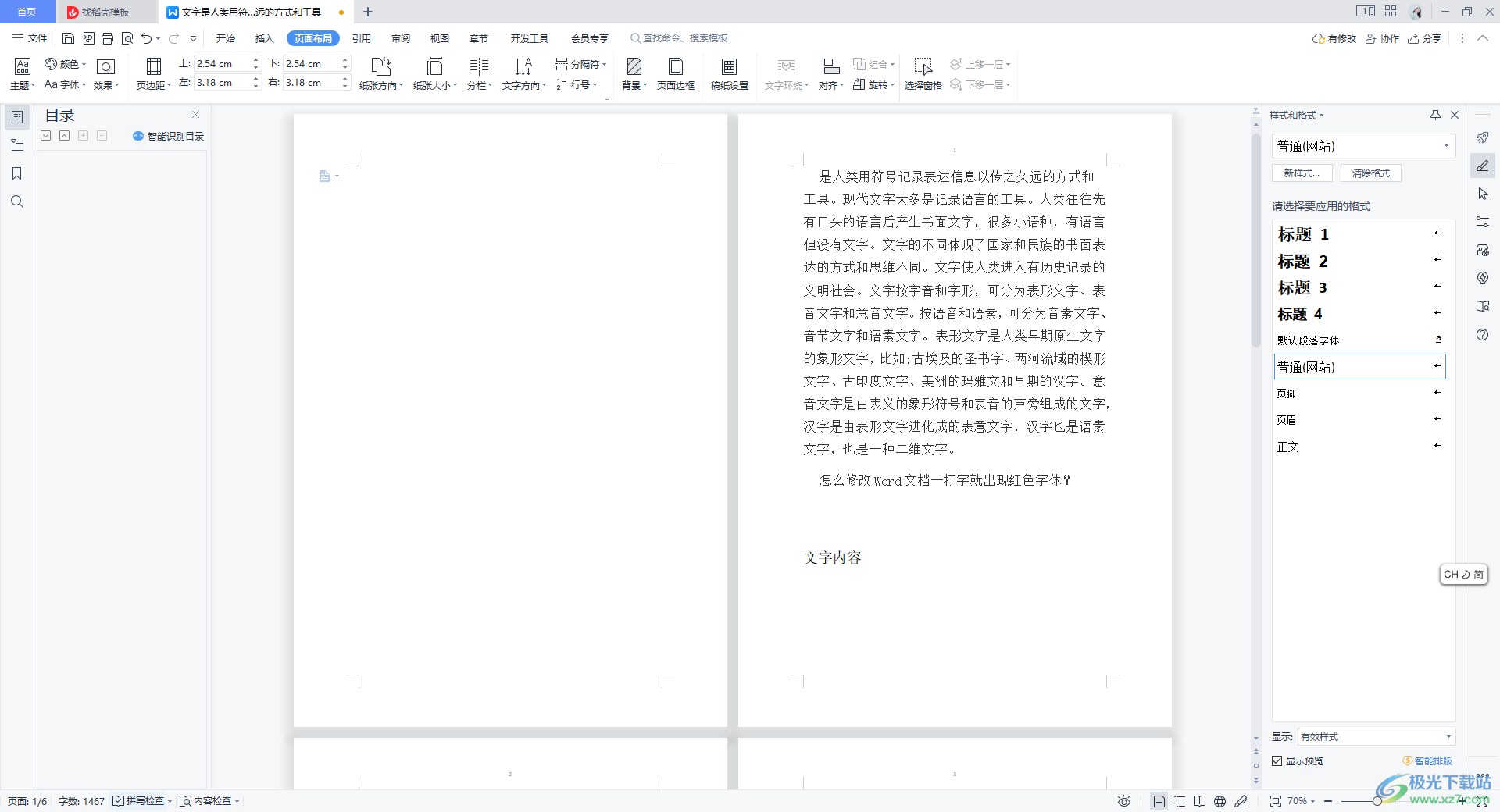
以上就是关于如何使用WPS Word文档插入空白页不显示页码,但是不影响其他几个页面页码连续的具体操作方法,当你需要给文档进行页码的添加的时候,会根据自己的需求对页码进行相应的设置,从而得到自己需要的一个内容,如果你有上方出现的问题,可以按照操作步骤进行操作试试。
